Nach dem Update auf macOS Sonoma 14.4 haben mehrere Benutzer Probleme, ihren Mac an einen externen Monitor anzuschließen
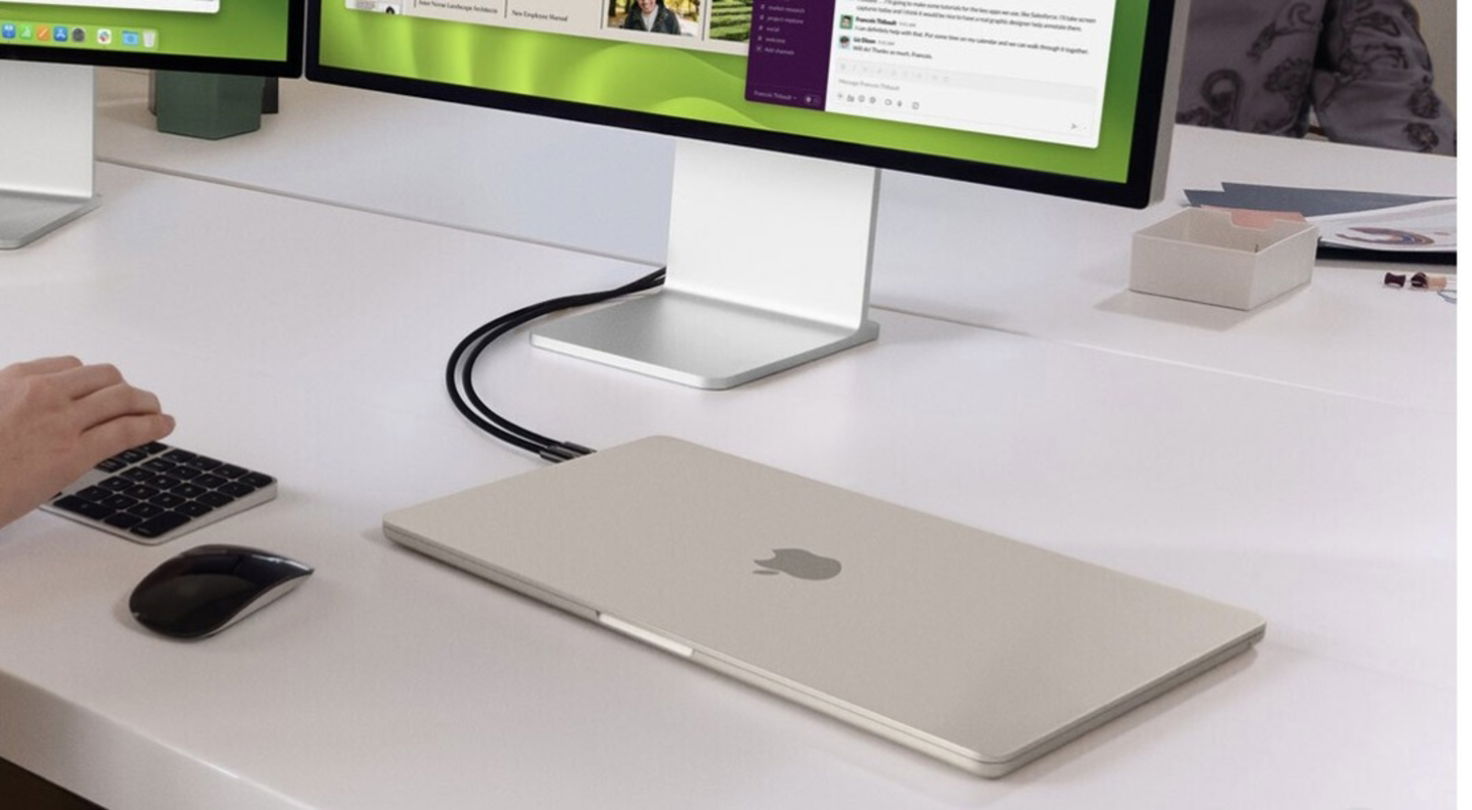
Apple gestartetmacOS Sonoma 14.4erst vor ein paar Tagen zusammen mitwatchOS 10.4, so vieliOS 17.4alsiPadOS 17.4Sie sind etwas früher gestartet. Und obwohl es sich um ein großes Update handelt, wurde ein großer Fehler entdecktmacht es für Mac-Benutzer schwierig, Geräte an den USB-Hub eines externen Monitors anzuschließen.
Scheinbar,Mehrere Mac-Benutzer haben Probleme mit ihren externen Monitorennach dem Update auf macOS Sonoma 14.4. Das Update beeinträchtigt die Funktionalität des USB-Hubs auf einigen Displays, was dazu führt, dass Peripheriegeräte wie Maus und Tastatur, die an den externen Monitor angeschlossen sind, nicht mehr funktionieren.
Ich habe ein Problem mit meinem MacBook Pro M2 Max 64 GB RAM und dem Dell U3219Q-Monitor. Keines der USB-Peripheriegeräte, die an den USB-Hub des Monitors angeschlossen sind, funktioniert. Im Gegensatz dazu funktionieren alle Peripheriegeräte einwandfrei, wenn ich einen Windows-Computer an den Dell-Monitor anschließe.
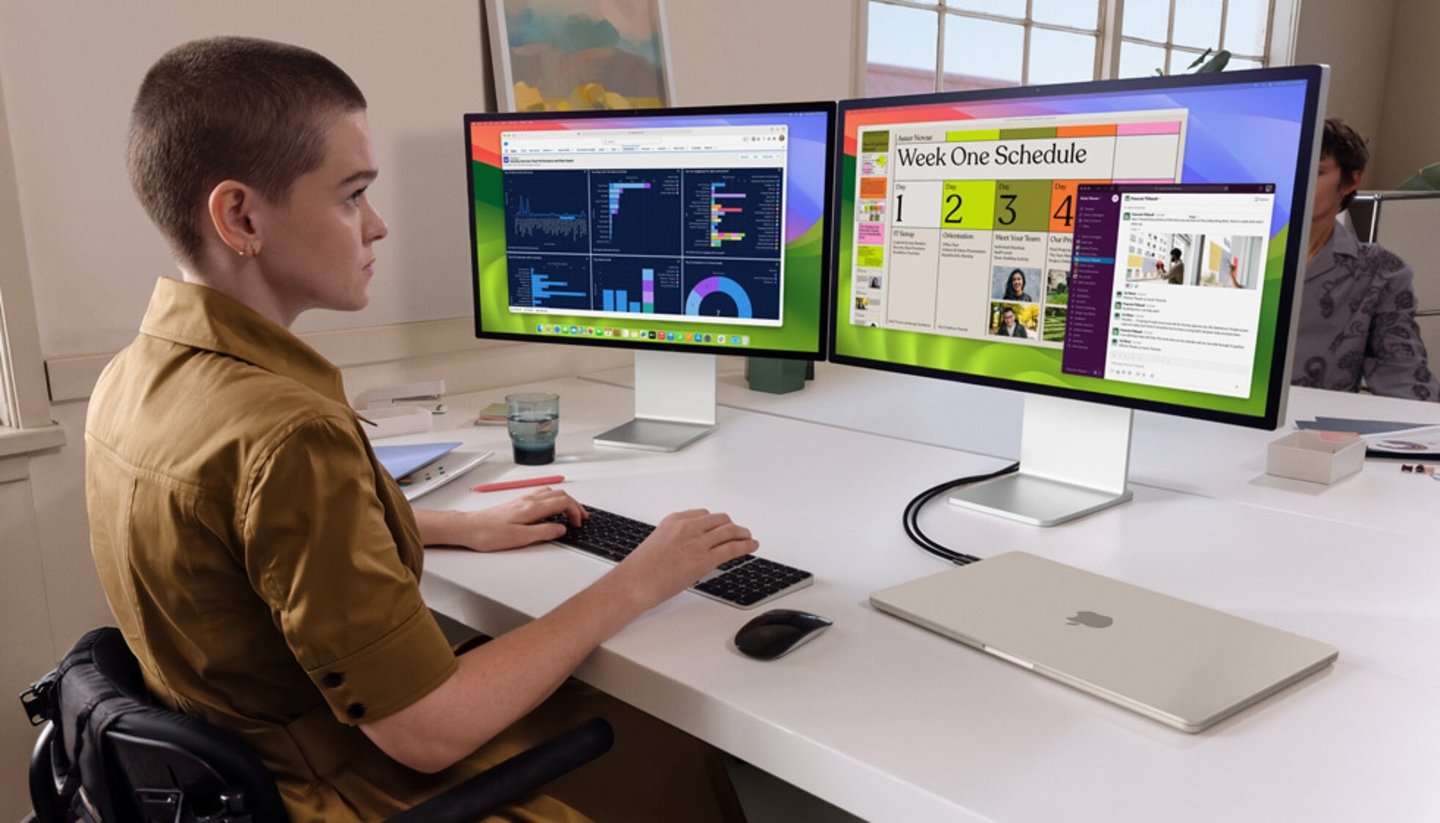
Das neueste macOS-Update scheint einen Fehler bei externen Monitoren zu enthalten
Das Gute an einem Monitor mit USB-Hub ist, dass Sieermöglicht es Ihnen, verschiedene Peripheriegeräte direkt an den Monitor anzuschließen und sie vom Mac erkennen zu lassenDies erweitert die Möglichkeiten und Anschlüsse des Geräts, da wahrscheinlich einer dieser Anschlüsse am Mac belegt ist, um das Gerät an den Monitor anzuschließen.
Apple hat nicht bestätigt, dass macOS Sonoma 14.4 die Ursache für diese Probleme ist, obwohl es mehrere Benutzer gibt, die sich auf Plattformen wie beschwert habenReddito losApple-Foren. Hoffentlich veröffentlicht Appleein Update, das diesen Fehler behebtund ermöglichen Benutzern, ihre Peripheriegeräte erneut an Monitore anzuschließen, die an einen Mac angeschlossen sind.
Einige Benutzer sagen, dass sie es getan habenhabe eine Lösung für das Problem gefundenObwohl es nur vorübergehender Natur ist, ist es gut zu wissen, ob Sie von diesem Fehler betroffen sind. Melden Sie sich bei Ihrem Mac an unterSystemeinstellungen, dann öffnen Sie das Menü „Datenschutz und Sicherheit“, suchen Sie nach „Verbindung von Zubehör zulassen“ und ändern Sie es in „Jedes Mal fragen“.. Schalten Sie nun den Monitor aus und ziehen Sie den Netzstecker, starten Sie Ihren Mac neu, schalten Sie den Monitor ein und schließen Sie ihn wieder an Ihren Mac an.
Du kannst folgeniPadisiertInFacebook,WhatsApp,Twitter (X)konsultieren oder konsultierenunser Telegram-Kanalum über die neuesten Technologienachrichten auf dem Laufenden zu bleiben.


